Apple lưu trữ mật khẩu của bạn và các thông tin bảo mật khác trong một hộp mã hóa khóa gọi là Keychain. Hãy nghĩ về móc khóa như một kho tiền an toàn và Keychain Access là cánh cửa vào kho tiền. Hầu hết thời gian bạn sẽ không cần truy cập vào Keychain để xem mật khẩu đã lưu. Nhưng khi bạn quên mất mật khẩu và muốn tìm lại, bạn có thể làm theo cách xem mật khẩu đã lưu trên Macbook thông qua Keychain dưới đây.

1. Keychain có gì?
Keychain là hộp mã hóa các mật khẩu bạn đã lưu trên Macbook. Tại đây, bạn có thể lưu trữ tất cả mọi thứ như: tên người dùng, mật khẩu ứng dụng, trang web, thông tin mạng, HTTPS, khóa mã hóa, ghi chú mã hóa.
2. Xem mật khẩu đã lưu trong macOS với Keychain Access
Keychain Access giống như một trình quản lý mật khẩu thô sơ cho macOS. Nó cho phép bạn xem, thêm và chỉnh sửa các mục Keychain. Để xem mật khẩu đã lưu trong Keychain Access, bạn làm theo các bước dưới đây:
Bước 1: Đầu tiên, bạn vào Spotlight và nhập tên Keychain Access. Hộp thoại Keychain mở ra.
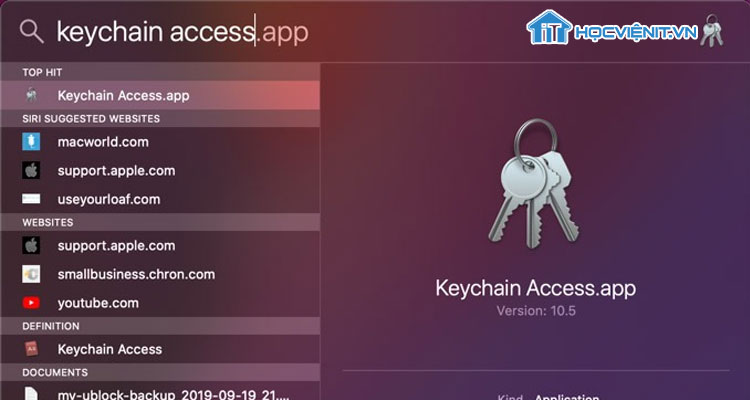
Bước 2: Trên màn hình, bạn sẽ thấy một danh sách các keychain. Nếu không thấy, trên thanh menu bạn vào View > Show Keychains. Sau đó, bạn chọn một Keychain > login.
Bước 3: Tiếp theo, bạn nhấn đúp vào Keychain bạn muốn kiểm tra để mở cửa sổ chia tiết.
Bước 4: Đánh dấu vào ô bên cạnh Show Password ở dưới cùng của cửa sổ.
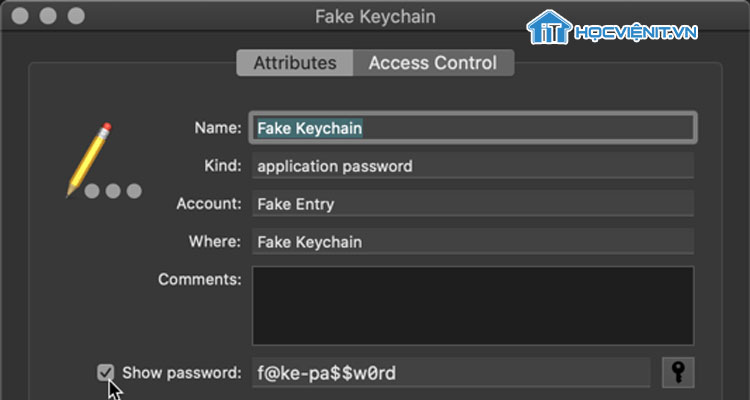
Bước 5: Nhập mật khẩu quản trị viên của bạn để xác minh ủy quyền của bạn để xem mật khẩu.
Điều này hữu ích nhất để khôi phục thông tin tài khoản Wifi bị mất hoặc khôi phục tài khoản người. Nhưng nó cũng có thể được sử dụng để khôi phục bất kỳ thông tin nào được lưu trữ trong một móc khóa. Bạn có thể xóa các mục nhập bằng cách nhấp chuột phải và chọn Xóa.
3. iCloud Keychain so với Local Keychain
Theo mặc định, Keychain của bạn được đồng bộ hóa với tài khoản iCloud của bạn. Điều này có nghĩa là tất cả các mục móc khóa của bạn đều khả dụng trên tất cả các thiết bị Apple của bạn và thậm chí có thể được nhìn thấy trong iCloud.com. Điều này hơi khác với một Local Keychain chỉ lưu mật khẩu vào bộ lưu trữ của thiết bị. iCloud Keychain về cơ bản đồng bộ hóa các móc khóa cục bộ trên tất cả các thiết bị của bạn. Nếu bạn gặp sự cố với iCloud Keychain của mình, giải pháp thường là xóa các Local Keychain và để bản tải xuống bản sao tươi mới từ đám mây.
Trên đây HOCVIENiT.vn đã hướng dẫn bạn cách xem mật khẩu đã lưu trên Macbook thông qua Keychain. Hy vọng bài viết hữu ích với bạn!
Có thể bạn bạn muốn biết
Quên mật khẩu Wifi đã lưu? Đây là cách xem mật khẩu Wifi trên laptop
Mọi chi tiết xin vui lòng liên hệ:
CÔNG TY CỔ PHẦN HỌC VIỆN IT
MST: 0108733789
Tổng đài hỗ trợ: 024 3566 8686 – Hotline: 0981 223 001
Facebook: www.fb.com/hocvienit
Đăng ký kênh Youtube để theo dõi các bài học của Huấn luyện viên tốt nhất: http://bit.ly/Youtube_HOCVIENiT
Tham gia cộng đồng Học viện IT.vn tại: https://www.facebook.com/groups/www.hocvienit.vn/
Trụ sở Hà Nội: Số 8 ngõ 117 Thái Hà, Đống Đa, Hà Nội
Hồ Chí Minh: Số 283/45 Cách Mạng Tháng Tám, Phường 12, Quận 10, TP.HCM
Hải Phòng: Số 94 Quán Nam, Lê Chân, Hải Phòng
Thái Nguyên: Số 297 Lương Ngọc Quyến, TP. Thái Nguyên
Học viện IT.vn – Truyền nghề thực tế cùng bạn đến thành công!



Bài viết liên quan
Hướng dẫn vệ sinh quạt tản nhiệt laptop cho học viên mới
Trong bài viết này, Học viện iT sẽ hướng dẫn các bạn học viên mới...
Th7
Hướng Dẫn Thay Quạt Tản Nhiệt Laptop – Quy Trình Chuẩn Học Viện iT
Thay quạt tản nhiệt laptop là kỹ năng cơ bản mà mọi kỹ thuật viên...
Th7
Lỗi Driver Windows 10/11: Cách Xử Lý Hiệu Quả Như Kỹ Thuật Viên Chuyên Nghiệp
Bạn gặp lỗi WiFi mất kết nối, loa không phát tiếng hay máy liên tục...
Th7
Làm gì khi gặp lỗi chuột máy tính bị đảo ngược trái phải?
Bạn đang gặp rắc rối vì chuột máy tính bị đảo ngược trái phải? Học...
Th7
Hướng dẫn sửa touchpad laptop bị tróc sơn, trầy xước
Vì phải tiếp xúc liên tục với ngón tay, touchpad rất dễ bị tróc sơn...
Th7
Hướng dẫn thay touchpad laptop cho người mới
Bài viết này sẽ hướng dẫn học viên Học Viện iT cách thay touchpad laptop...
Th7